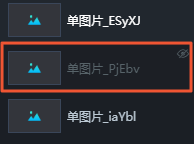通过组件隐藏功能,您可以隐藏多个已经部署完成的组件,使得组件过多的可视化应用更加清晰,操作更加流畅,较大程度地提高可视化应用开发的效率。
背景信息
图层隐藏功能有以下几个作用:
- 当地图组件占用过多资源(CPU 和内存),导致应用卡顿时,您可以使用组件隐藏功能来缓解压力,快速部署其他组件。
- 使用组件隐藏功能,您可以隐藏多个已经部署完的组件,使得组件过多的可视化应用变得清晰,操作变得流畅,可大大提高可视化应用部署的效率。
 图标),隐藏该组件。
图标),隐藏该组件。